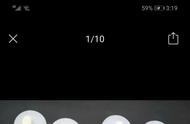零基础学习PS钢笔工具的使用方法。
大家好,今天我们来学习如何使用PS中的钢笔工具抠图。
首先打开PS,然后选择“文件”-“打开”,选择一张图片。接下来,我们要将画面中的苹果用钢笔工具抠出来,因此需要选择“钢笔工具”快捷键“p”。
首先,将画面放大,我们可以使用“Ctrl+加号”来放大,使用“Ctrl+加减号”来缩小,同时按住空格键可以使用“抓手工具”来移动图片。
接下来,在苹果的边缘单击一个点,然后按住鼠标左键不松手,拖动出一个弧度。继续沿着苹果的边缘线绘制,绘制出平滑的弧线,每次调整控制感,让它指向下一个要扣的方向,这样可以使抠图更加连贯,避免出现线条不一致的情况。

按“Alt”键再单击锚点,锚点就会变成一个控制杆,可以更加精确地绘制路径。回到起始点,完成苹果的路径绘制。
接下来,我们要将路径转化为选区,按“Ctrl+回车”即可。将选区复制到一个新的图层中,按“Ctrl+J”即可,这是复制的常用快捷键。这样,我们就成功地将苹果抠出来了。大家可以自己尝试一下。

本节课就介绍到这里,下节课再见。
,